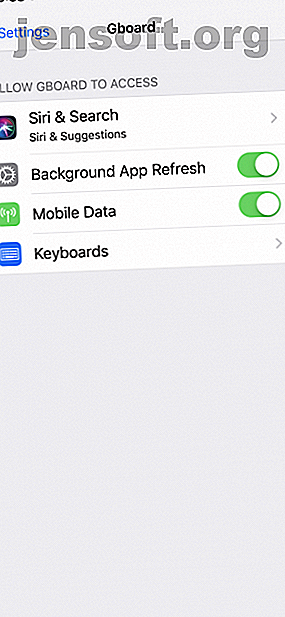
De 10 beste iPhone-toetsenbord-apps: mooie lettertypen, thema's, GIF's en meer
Advertentie
IPhone-toetsenborden van derden hebben een lange weg afgelegd sinds hun release in iOS 8. Ze zijn betrouwbaarder en bieden functies die veel verder gaan dan het standaard iPhone-toetsenbord.
Ontgrendel nu het gratis cheatsheet "iPhone en iPad Shortcuts"!
Hiermee meld je je aan voor onze nieuwsbrief
Voer uw e-mailontgrendeling in Lees ons privacybeleidMet een toetsenbord van derden hebt u toegang tot functies zoals typen met bewegingen, GIF-zoekopdracht, emoji autocorrectie, zoeken op het web en meer. Bovendien bevatten ze een enorm scala aan thema-, aanpassings- en lettertype-opties.
Als je alleen het standaard iPhone-toetsenbord hebt gebruikt, is het tijd voor meer. Begin met een van onze onderstaande aanbevelingen.
Toetsenborden van derden op iOS installeren



U moet een toetsenbord van derden inschakelen in de instellingen van uw telefoon voordat u het kunt gebruiken. Nadat u de toetsenbord-app hebt geïnstalleerd, opent u Instellingen> Algemeen> Toetsenbord> Toetsenborden en kiest u Nieuw toetsenbord om het te selecteren. Tik vervolgens op de naam van het toetsenbord en geef deze volledige toegang (om functies zoals GIF-zoeken en emoji-suggesties in te schakelen).
Om naar het nieuwe bord te schakelen, opent u het toetsenbord in een willekeurige app en tikt u vervolgens op de Globe- knop. Selecteer het nieuw geïnstalleerde toetsenbord in de lijst om ernaar te schakelen.
1. Gboard

Google heeft de beste alles-in-één toetsenbord-app voor de iPhone gemaakt Heeft Google het beste iPhone-toetsenbord ooit gemaakt? Maak kennis met Gboard Heeft Google het beste iPhone-toetsenbord ooit gemaakt? Maak kennis met Gboard Google heeft onlangs een nieuw toetsenbord voor iPhones gelanceerd, Gboard genaamd, dat nu exclusief beschikbaar is op iOS. Het is waarschijnlijk ook het beste mobiele toetsenbord dat je ooit hebt gebruikt. Lees verder . Het biedt uitstekende opties voor automatisch aanvullen, gebaartypen, GIF-zoeken, emoji-suggesties, stickers en thema's. Om nog maar te zwijgen over de altijd aanwezige Google-zoekopdracht op het toetsenbord.
Hoe vaak open je Safari alleen om iets op te zoeken op Google en de link te delen in een chat? Tik op de G- knop in Gboard en begin met zoeken. U kunt uw zoekopdracht ook wijzigen in YouTube en Google Maps. Zodra u het resultaat hebt gevonden, tikt u erop om het in een berichtendraad te plakken.
U kunt kiezen tussen een donker thema en een landschapsthema, of maak er een met uw eigen afbeelding als achtergrond.
Downloaden : Gboard (gratis)
2. SwiftKey

SwiftKey is vergelijkbaar met Gboard, maar mist de Google-zoekopdracht. Het heeft een meer verfijnde gebruikersinterface voor het zoeken naar GIF's en emoji's. Het beste aspect van SwiftKey is het typen van bewegingen en hoe deze zich op intelligente wijze aanpast aan uw schrijfstijl.
Downloaden : SwiftKey (gratis)
3. Fleksy

Fleksy is een op gebaren gebaseerd toetsenbord. Je typt nog steeds door op de toetsen te tikken, maar al het andere werkt met gebaren. U veegt naar links om woorden te wissen, veegt omhoog om nieuwe woorden aan het woordenboek toe te voegen en schuift op de spatiebalk om tussen talen te schakelen.
Als je eenmaal gewend bent aan de gebaren, kan Fleksy een ongelooflijk snelle manier zijn om te typen. Bovendien heeft Fleksy privéwebzoekopdrachten, videozoekopdrachten, GIF-zoekacties en emoji's ingebouwd. Als je de functieset van Gboard leuk vindt, maar om privacyredenen Google wilt vermijden, probeer dan Fleksy te gebruiken.
Deze app heeft ook extensies, zodat u een modus met één hand, cursorbesturing en nummerrij kunt toevoegen. U kunt ook een sneltoetsenpaneel invoegen, waar u snelkoppelingen kunt toevoegen voor veelgebruikte zinnen en emoji's.
Fleksy heeft een fantastische verzameling thema's. Hun kwaliteit en algemene glans onderscheidt Fleksy van andere op thema gebaseerde toetsenborden. Je kunt een aantal themapakketten gratis krijgen, maar andere kosten een dollar of twee.
Downloaden : Fleksy (gratis, in-app aankopen beschikbaar)
4. Ga toetsenbord

Wanneer een Android-gebruiker zegt dat er geen aanpasbaar toetsenbord voor de iPhone is, laat ze het Go-toetsenbord zien. Dit toetsenbord heeft een verzameling van meer dan 1.000 thema's (u kunt de meeste thema's ontgrendelen door u te abonneren op het premium maandelijkse abonnement).
Nadat je de app hebt geïnstalleerd, ga je naar de sectie Categorie om thema's te verkennen die kleurrijk, dynamisch of gewoon ronduit cool zijn. U kunt een thema downloaden en meteen beginnen te gebruiken. Anders dan dat, ondersteunt Go Keyboard gebaartypen, emoji-suggesties, avatars en meer. Maar er is geen GIF-zoekopdracht hier.
Downloaden : Go-toetsenbord (gratis, abonnement beschikbaar) [Niet langer beschikbaar]
5. TouchPal

TouchPal draait helemaal om thema's. Zodra je het voor de eerste keer opent, zie je een lijst met enkele tientallen beschikbare thema's. Ze zijn allemaal mooi ontworpen; tik gewoon op een thema om het te activeren.
Een van de meest voorkomende klachten gebruikers over thema-gebaseerde toetsenborden is een gebrek aan betrouwbaarheid. Maar ik vond TouchPal net zo nauwkeurig bij het gebruik van het Mario-thema als het standaardthema.
Bovendien wordt TouchPal geleverd met een ingebouwde slimme assistent. U kunt het gebruiken om op internet te zoeken, het klembord te beheren en emoji's te zoeken. De zoekfunctie is leuk om te hebben, maar het is lang niet zo goed als Gboard.
Downloaden : TouchPal (gratis)
6. RainbowKey

RainbowKey is vergelijkbaar met Go Keyboard. Het geeft je een aantal thema's gratis, maar om toegang te krijgen tot meer dan duizend thema's, moet je je abonneren voor $ 10 / maand.
De aanpassingsopties in RainbowKey zijn geweldig. Ze zijn een eenvoudige manier om een leuk toetsenbord te maken, vooral als je van mooie lettertypen houdt. Met het aanpassingsproces kunt u een achtergrond, toetsontwerp, lettertypen, effecten en geluiden kiezen. Er zijn veel mogelijkheden om iets echt unieks te creëren in die opties.
Ik heb bijvoorbeeld mijn eigen versie van een Mario-toetsenbord gemaakt met behulp van een groene achtergrond, rode speelse lettertypen en Mario-effecten.
RainbowKey maakt het ook gemakkelijk om nieuwe lettertypen toe te voegen. Nadat u het toetsenbord hebt geactiveerd, tikt u op het F- pictogram. U ziet hier lettertypestijlen. Tik op een stijl zoals Bubbles, Curved of Circled om deze te activeren. Dit is echt een leuke manier om delen van de berichten te benadrukken en online op te vallen.
Downloaden : RainbowKey (gratis, abonnement beschikbaar)
7. Betere lettertypen

Better Fonts is een app die is gemaakt om u te helpen bij het typen van funky en mooie lettertypen. Open de app en selecteer de lettertypen die u in het toetsenbord wilt opnemen. Je vindt een dozijn opties gratis en kunt elk lettertype ontgrendelen bij een in-app aankoop.
Nadat u het toetsenbord hebt geactiveerd, tikt u op de F- knop om het lettertype te selecteren en te beginnen met typen. De tekst wordt nu weergegeven in het lettertype dat u hebt geselecteerd.
Downloaden : betere lettertypen (gratis, abonnement beschikbaar)
8. GIF-toetsenbord van Tenor

GIF-toetsenbord is een must-have voor GIF-fans. Het is verbazingwekkend hoeveel functies de app erin slaagt in de toetsenbordweergave te proppen. Nadat u de app eenmaal hebt geopend en u hebt aangemeld bij uw account, gebeurt alles vanuit de toetsenbordweergave.
Je kunt zoeken naar een GIF, categorieën verkennen, ze opslaan in een verzameling of er een verzenden via het toetsenbord. Gebruik de hartknop om GIF's aan je favorieten toe te voegen. Ga vervolgens naar het tabblad Favorieten op het toetsenbord om eenvoudig toegang te krijgen tot uw beste GIF's.
Maar mijn favoriete functie is de ondertitelingstool. Nadat je een GIF hebt geselecteerd, kun je er tekst aan toevoegen om het nog persoonlijker en hilarischer te maken.
Downloaden : GIF-toetsenbord (gratis)
9. Chroma

Als je een gamer bent of je hebt RBG LED-strips gebruikt 22 manieren om je leven te verlichten met RGB LED-strips 22 manieren om je leven te verlichten met RGB LED-strips Je kunt vijf meter RGB-LED's stripverlichting kopen voor minder dan $ 10 - - dus hier zijn enkele geweldige projectideeën om ze thuis te gebruiken. Lees meer, u weet hoe cool en rustgevend achtergrondverlichting is. Chroma brengt een volledig RBG-toetsenbord met achtergrondverlichting gratis naar uw iPhone. Nadat u Chroma hebt geïnstalleerd, kunt u schakelen tussen een pulserend golfeffect of een rustgevende kleurovergang.
Chroma is geweldig om naar te kijken, maar het is te barebones om je standaardtoetsenbord te worden. Er is geen caps lock-toets, de suggesties voor automatisch aanvullen zijn super basic en de lay-out van de emoji-kiezer is niet intuïtief.
Downloaden : Chroma (gratis)
10. Grammaticaal

Grammatica is een handig hulpmiddel om in de buurt te houden. Wanneer u een belangrijk bericht opstelt of op zakelijke e-mails op uw iPhone reageert, schakelt u over naar Grammatica. De app biedt slimme automatische suggesties en helpt spelfouten bij autocorrectie.
Omdat Grammarly bekend staat om zijn grammaticacontrole, maakt de functie natuurlijk ook deel uit van de app. Als je klaar bent met typen, tik je op de G- knop en analyseert Grammatica het hele tekstveld. Het zal wijzen op grammaticale fouten die u moet oplossen voordat u het bericht verzendt.
Downloaden : grammaticaal (gratis)
Het iPhone-toetsenbord is ook niet traag
Omdat iOS het zo gemakkelijk maakt om snel tussen toetsenborden te schakelen, raden we u aan twee of drie verschillende toetsenborden te installeren en te schakelen op basis van uw behoeften. Probeer GIF Keyboard, Fleksy en Grammarly anders dan Gboard om alle functieniveaus en productiviteit te dekken.
Zelfs nadat je al deze geweldige toetsenbord-apps hebt geprobeerd, merk je misschien dat je teruggaat naar het standaardtoetsenbord. Het iOS-toetsenbord is gevuld met functies 11 Essentiële toetsenbordtips en -trucs voor iPhone en iPad 11 Essentiële toetsenbordtips en -trucs voor iPhone en iPad Typ je veel op je iPhone? Het wordt tijd dat je je toetsenbordspel verhoogt. Lees meer waar Apple het niet over heeft. Het biedt 3D Touch-cursorbesturing, tekstuitbreiding, veegbewegingen en meer.
Ontdek meer over: iOS-apps, toetsenbord, typen met aanraking.

